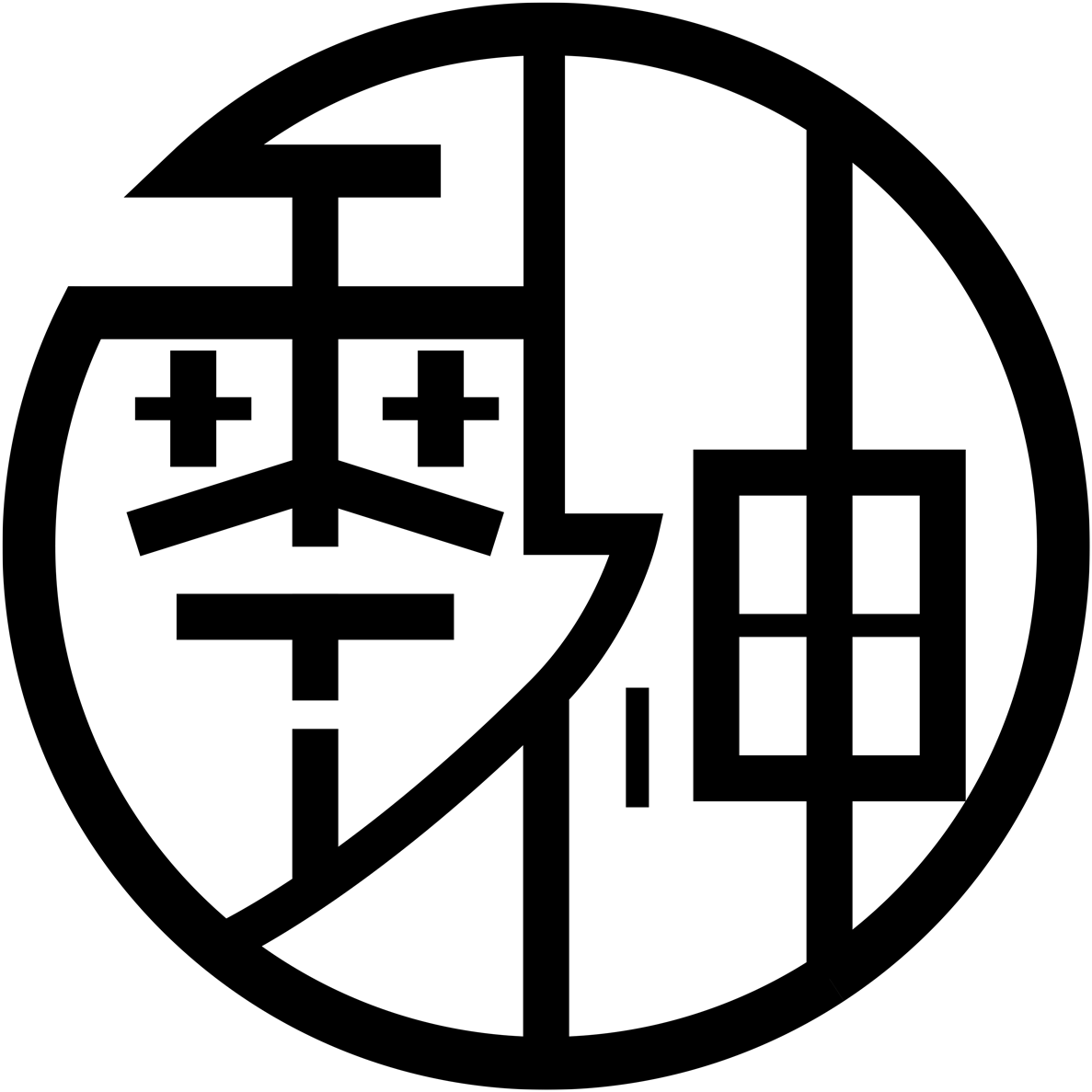恢复用户文件夹的方法与各Desktop.ini的内容
简要说明
现在我们使用的Windows(11)的用户文件夹在资源管理器中显示的有桌面、文档、图片、音乐、视频、下载这六个个。

但很有可能因为迁移等问题导致这些文件夹被误删除,重新创建这类文件夹后却只能得到普通的文件夹,再也没有那些有辨识度的图标,并且文件夹名称也不会自动翻译。(例如 Downloads文件夹会被自动翻译为下载,并且通过Downloads或下载都能访问)
例如我们常见的下载(Downloads) 文件夹。这里有以下载文件夹为例的具体方法:《解决下载文件夹变为“Downloads” | 零神 • ZEROKAMI STUDIO》,如果仅仅此问题,可以参考它来解决。
这些用户文件夹的特殊功能基本都是通过Desktop.ini配置文件实现,这就是为什么手动创建文件夹后却无法恢复原貌的原因。
解决方法
解决方法分为以下几种步骤:
- 创建Desktop.ini文件。
- 配置文件夹和配置文件的属性。
- 重启资源管理器。
创建Desktop.ini文件
在所对应的目录中使用记事本创建Desktop.ini文件,然后填入对应的配置信息保存。
这里列出我电脑Windows 11 24H2中的 桌面、文档、图片、音乐、视频、下载 配置文件给大家作为参考。
桌面
1 | [.ShellClassInfo] |
文档
1 | [.ShellClassInfo] |
图片
1 | [.ShellClassInfo] |
音乐
1 | [.ShellClassInfo] |
视频
1 | [.ShellClassInfo] |
下载
1 | [.ShellClassInfo] |
其它
如果你想恢复的文件夹或以上配置文件不适用于你现有的版本,可以参考:《Windows 之特殊文件夹的恢复方法 - LibXZR 的小本本》所提供的Desktop.ini内容。
配置文件夹和配置文件的属性
这里我们使用Windows终端(PowerShell)进行配置。在开始菜单的图标上右键 - 终端管理员即可打开。
这里使用 attrib +R <文件夹路径> 标记文件夹的只读。(此标记是为了使Desktop.ini配置文件生效,不会影响文件夹的正常使用)
再使用 attrib +S +H <Desktop.ini的路径> 标记配置文件为隐藏的系统属性文件。
最后为了使配置文件生效,可以重启资源管理器或注销重启电脑。
示例
例如我需要配置文档文件夹,那么创建完成文件夹(在C:\Users\zk\Documents)和Desktop.ini文件。
Desktop.ini内容为:
1 | [.ShellClassInfo] |
所使用的命令为:
1 | attrib +R C:\Users\zk\Documents |
最后重启电脑即可恢复。